Jak korzystać z cyfrowego dotyku w wiadomościach na iPhonie i iPadzie
Miscellanea / / August 04, 2021
Reklamy
W tym samouczku pokażemy, jak korzystać z funkcji Digital Touch w Wiadomościach na iPhonie i iPadzie. Ta funkcja została po raz pierwszy wprowadzona w Apple Watch i od tego czasu wyróżnia się jako jej USP. Jednak ze względu na ogromną popularność Apple dodał ją również do iPhone'ów i iPadów. Ale czym właściwie jest Digital Touch? Dla nieświadomych ta funkcja umożliwia wysyłanie animowanych szkiców, stuknięć, pocałunków, bicia serca i innych efektów.
W ten sam sposób możesz również wysyłać szkice lub dodawać te efekty do dowolnego zdjęcia lub wideo. Chociaż może to być oczywiste, ale powtórzmy ten fakt: te efekty można było wysłać tylko do użytkowników iMessage, zarówno na iPhonie, jak i iPadzie. Mając to na uwadze, oto kroki wymagane do korzystania z funkcji Digital Touch w wiadomościach na obu tych urządzeniach.

Spis treści
-
1 Jak korzystać z cyfrowego dotyku w wiadomościach na iPhonie i iPadzie
- 1.1 Jak wysłać szkic
- 1.2 Jak wysyłać animacje
- 1.3 Dodawanie Digital Touch do multimediów na iPhonie i iPadzie
Jak korzystać z cyfrowego dotyku w wiadomościach na iPhonie i iPadzie
Instrukcje wykonania powyższego zadania są takie same dla obu tych urządzeń. Dlatego poniższe kroki dotyczą zarówno iPada, jak i iPhone'a. Idź dalej.
Reklamy
Jak wysłać szkic
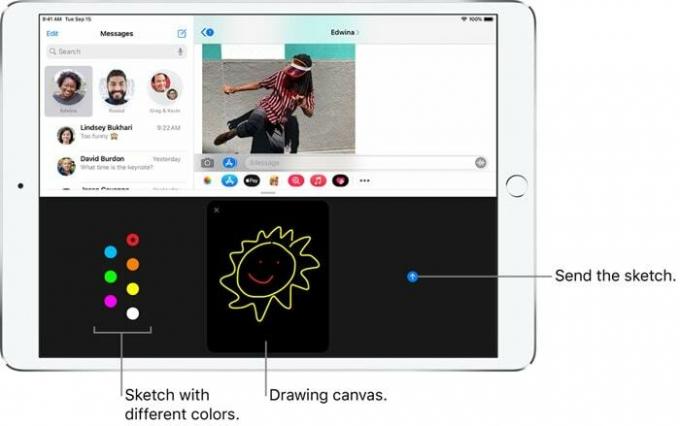
- Udaj się do wybranej rozmowy, do której chcesz wysłać szkic.
- Następnie dotknij ikony Digital Touch, a pojawi się czarna tablica kreślarska.
- Po lewej stronie jest kolorowa kropka, dotknij jej, a wyświetli się paleta kolorów.
- Wybierz żądany kolor, a następnie zacznij rysować w dostępnej czarnej przestrzeni.
- Po zakończeniu dotknij ikony Wyślij znajdującej się po prawej stronie deski kreślarskiej
Jak wysyłać animacje
- Aby wyrazić swoje uczucia, możesz wysłać klepnięcie, kulę ognia, pocałunek bicia serca lub złamanie serca.
- W tym celu przejdź do ekranu konwersacji i dotknij ikony Digital Touch.
- Spowoduje to wyświetlenie płótna. Możesz teraz wykonać następujące gesty, aby wysłać powiązane z nim efekty:
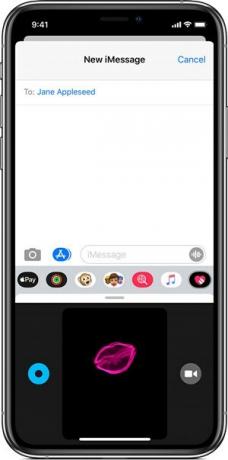
- Stuknięcie: Stuknij jednym palcem, aby stworzyć serię kolorów.
- Kula ognia: aby wysłać kulę ognia, dotknij i przytrzymaj jednym palcem.
- Pocałunek: dotknij deską kreślarską dwoma palcami, aby wysłać buziaka.
- Bicie serca: dotknij i przytrzymaj dwoma palcami, a wyśle bicie serca.
- Złamanie serca: W tym celu dotknij i przytrzymaj dwoma palcami, aż zobaczysz bicie serca, a następnie wykonaj gest przeciągnięcia w dół, aby złamać serce.
- Nie musisz naciskać przycisku Wysłane. Gdy tylko podniesiesz palce po wykonaniu gestu, efekty zostaną wysłane automatycznie.
Dodawanie Digital Touch do multimediów na iPhonie i iPadzie
Możesz także dodać Digital Touch do swojego obrazu lub pliku wideo, a następnie wysłać go do żądanego odbiorcy. Oto, jak można to zrobić:
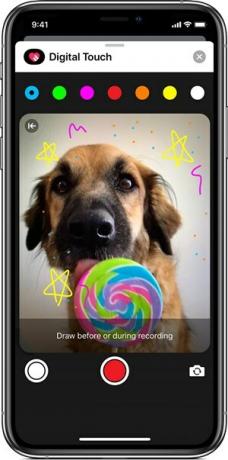
- Wywołaj deskę kreślarską, dotykając ikony Digital Touch.
- tuż obok płótna zobaczysz ikonę aparatu, dotknij jej.
- Możesz teraz zrobić zdjęcie, nagrać wideo, bazgrać na nim lub dodać żądane efekty.
- Po zakończeniu naciśnij przycisk Wyślij.
Na tym kończymy przewodnik dotyczący korzystania z funkcji Digital Touch w wiadomościach na iPhonie i iPadzie. Czy zamierzasz użyć tych efektów i dodać flarę do swoich normalnych rozmów, czy po prostu wiadomość tekstowa wystarczy do Twoich potrzeb? Podziel się swoimi poglądami w sekcji komentarzy poniżej. Podsumowując, nie zapomnij sprawdzić naszego Porady i wskazówki dotyczące iPhone'a, Wskazówki i porady dotyczące komputera, i Wskazówki i porady dotyczące Androida także.



